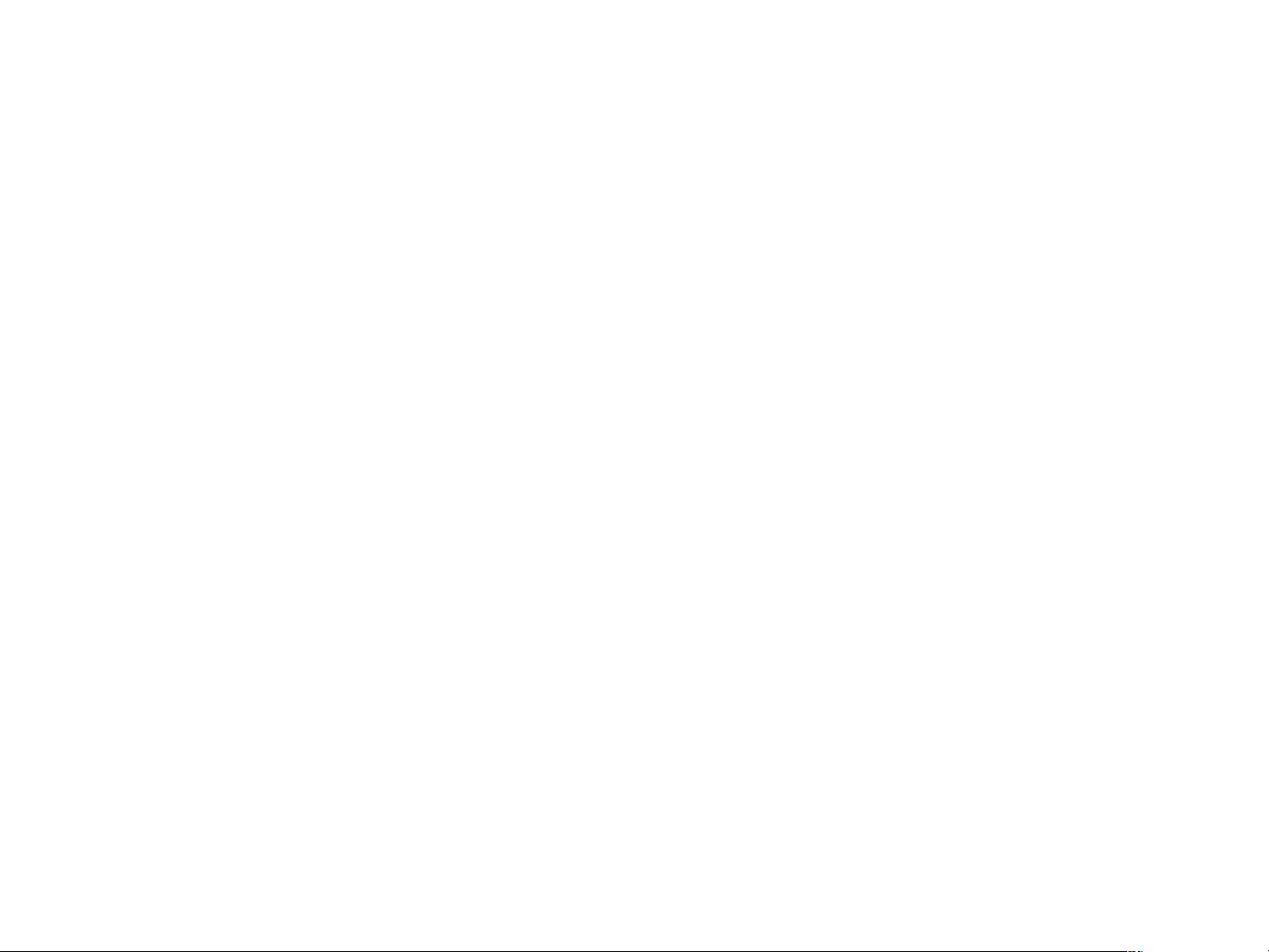Outlook2007配置:保留邮件服务器上的邮件设置指南
"配置Outlook 2007以保留邮件服务器上的邮件"
在使用Microsoft Outlook 2007时,默认情况下,一旦邮件被下载到本地计算机,Outlook就会从邮件服务器上删除这些邮件。然而,有些用户可能希望在本地收件箱中保存邮件的同时,也保持邮件服务器上的邮件副本,以便于多设备同步或备份。以下是如何配置Outlook 2007以保留邮件服务器上的邮件的详细步骤:
1. **手动配置服务器设置**:
在首次设置Outlook 2007时,你需要选择“手动配置服务器设置或其他服务类型”。这是为了避免Outlook自动设置可能导致邮件被删除的默认行为。
2. **选择电子邮件服务**:
接下来,点击“下一步”,然后选择“电子邮件服务”。如果你的组织使用Microsoft Exchange服务器,你可能需要选择相应的选项,但大多数个人用户通常会选择“Internet电子邮件”。
3. **输入帐户信息和服务器设置**:
在此步骤中,你需要提供你的用户名(通常是你的完整电子邮件地址)和电子邮件服务器的相关信息。例如,如果你的邮件服务器使用POP3协议,你需要输入POP3服务器的名称,并将帐户类型设为POP3。
4. **设置保留邮件服务器上的副本**:
要保留服务器上的邮件,你需要点击“其他设置”按钮。在弹出的对话框中,选择“高级”选项卡。在这里,找到“在服务器上保留邮件副本”或类似选项,并确保它被选中。这将告诉Outlook不要从服务器上删除已下载的邮件。
5. **测试和确认设置**:
点击“下一步”后,Outlook将尝试连接到邮件服务器并进行测试。如果邮件服务器支持加密连接,Outlook会尝试使用。如果服务器不支持(如126邮箱),你可能需要接受非加密连接的警告,并继续设置。完成测试后,点击“下一步”以完成配置。
6. **修改已存在的帐户设置**:
如果你已经配置了帐户,并希望改变邮件保留策略,只需选择“更改”以进入帐户设置界面,然后按照上述步骤4和5进行修改。
通过以上步骤,你可以确保Outlook 2007在下载邮件到本地的同时,不会从服务器上删除邮件,从而实现邮件的双重备份。这种方法对于那些依赖多设备同步邮件或者希望有额外安全性的用户来说尤其有用。记得在完成所有设置后,保存并应用更改,以确保新的设置生效。
2009-09-11 上传
2011-12-01 上传
点击了解资源详情
2022-11-19 上传
2019-05-26 上传
2021-09-22 上传
2012-11-21 上传
2021-09-26 上传
2021-10-12 上传
whalevoy
- 粉丝: 44
- 资源: 6
最新资源
- JHU荣誉单变量微积分课程教案介绍
- Naruto爱好者必备CLI测试应用
- Android应用显示Ignaz-Taschner-Gymnasium取消课程概览
- ASP学生信息档案管理系统毕业设计及完整源码
- Java商城源码解析:酒店管理系统快速开发指南
- 构建可解析文本框:.NET 3.5中实现文本解析与验证
- Java语言打造任天堂红白机模拟器—nes4j解析
- 基于Hadoop和Hive的网络流量分析工具介绍
- Unity实现帝国象棋:从游戏到复刻
- WordPress文档嵌入插件:无需浏览器插件即可上传和显示文档
- Android开源项目精选:优秀项目篇
- 黑色设计商务酷站模板 - 网站构建新选择
- Rollup插件去除JS文件横幅:横扫许可证头
- AngularDart中Hammock服务的使用与REST API集成
- 开源AVR编程器:高效、低成本的微控制器编程解决方案
- Anya Keller 图片组合的开发部署记录